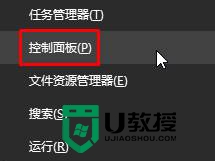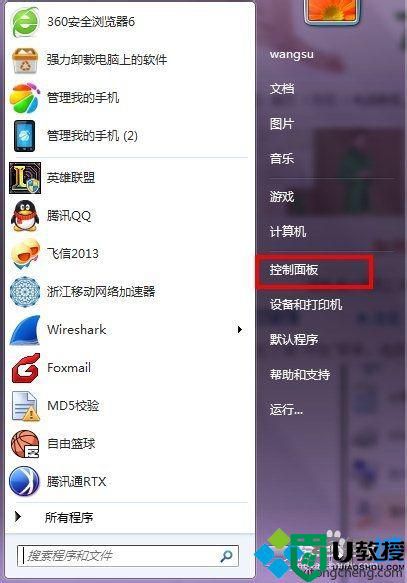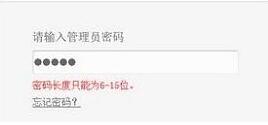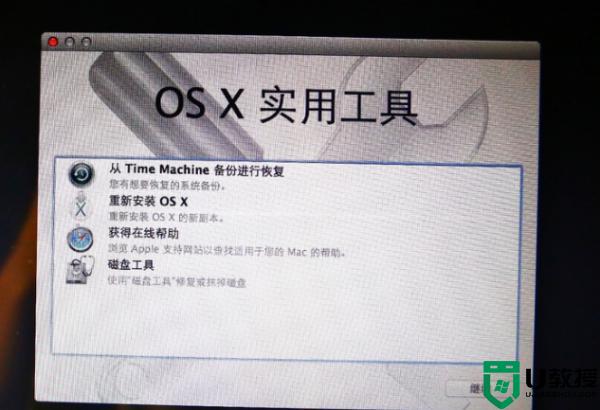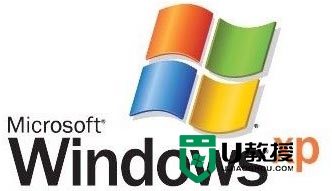win7系统管理员密码怎么清除 win7电脑管理员密码删除方法
今天小编和大家分享win7系统管理员密码怎么清除,许多用户为保护个人隐私和电脑数据安全,会设置管理员密码,但每次只要输入密码才能使用管理员权限,比较麻烦,于是一些用户会选择将win7系统管理员密码删除掉。
具体方法如下:(优盘启动制作装win7系统)
1、点击桌面左下角的“开始”,在弹出的菜单中,选择“控制面板”;
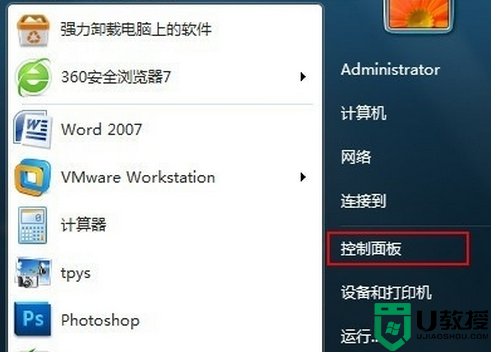
2、在所有控制面板项中,找到“用户账户”选项并且点击;
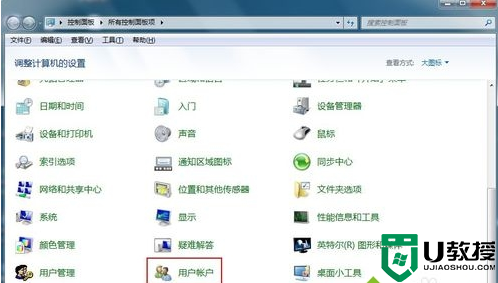
3、在用户账户设置中,我们点击“删除密码”选项;
4、此时我们需要输入当前密码,输入后,点击“删除密码”按钮,就可以成功删除管理员密码了。
解决方法2:
1、点击桌面左下角的“开始”,在弹出的菜单中,选择“控制面板”;
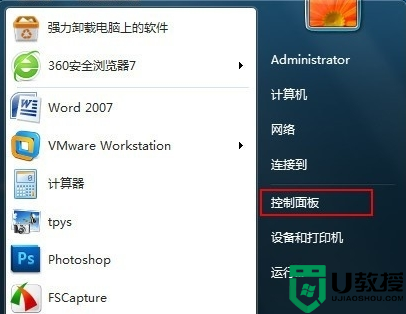
2、在所有控制面板选项中,我们点击“管理工具”项;
3、在管理工具选项中,双击“计算机管理”;
4、在计算机管理面板中,依次点击“系统工具-本地用户和组-用户”,在用户的操作中,选定“Administrator”并且右键点击,在弹出的菜单中选择“设置密码”;
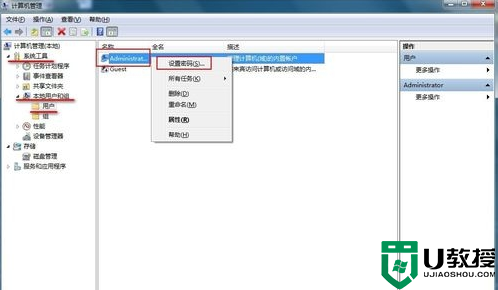
5、此时会弹出一个提示框,我们点击“继续”;
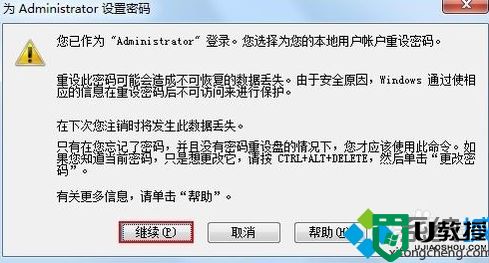
6、这时我们不需要输入新密码,直接点击“确定”按钮,并且系统会提示“密码已设置”,我们再次“确定”按钮,此刻你会发现,管理员密码已经成功删除了。
【win7系统管理员密码怎么清除】这就弄清楚了吧?是不是很容易就记住了?大家还有其他的电脑系统操作疑问,或者需要使用到u盘装系统软件安装系统的话,可以上u教授查看安装教程。